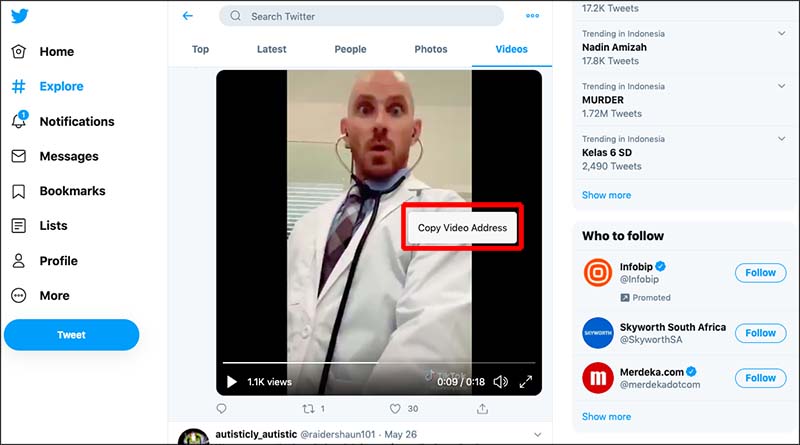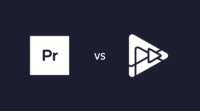3 Cara Download Video dari Twitter (paling gampang!)
Twitter dikenal sebagai gudangnya video unik dan eksklusif yang tidak bisa ditemukan ditempat lain. Apalagi ditengah kepemilikan Elon Musk, kebebasan berekspresi di Twitter seharusnya makin dijunjung tinggi.
Permasalahan terbesarnya, banyak video di platform itu sirna karena tidak banyak orang tahu cara downloadnya. Bayangkan saja, ketika baru ada video bagus, eh ketika mau ditonton lagi dia sudah hilang. Entah dihapus pemiliknya atau dihapus pihak Twitter.
Tenang saja kami disini mau menyelamatkan kamu semua. Yuk mulai saja cara download video dari Twitter, jangan biarkan ada video hilang!
1. Langsung dari Laptop
Salah satu cara mengunduh video Twitter yang paling dicari orang adalah langsung dari laptop, tanpa aplikasi yang harus diinstal.
Berikut ini adalah langkah-langkah yang bisa kamu ambil bila ingin mendownload video twitter dari laptop:
- Buka browser internet. Dalam hal ini kamu bisa menggunakan Chrome, Firefox, ataupun Safari.
- Buka situs Twitter, login kalau perlu karena beberapa video ter-restriksi hanya bisa dilihat oleh user yang login.
- Carilah video yang ingin kamu download di Twitter.
- Kalau sudah menemukan videonya, klik kanan pada video kan pilih Copy Video Address.

- Pergi ke website downloadtwittervideo.com lalu masukkan URL tadi ke kolom yang tesedia.
- Setelah itu kamu bisa klik pilihan MP4 apabila kamu ingin mendownload video dengan resolusi rendah, ataupun MP4 HD apabila kamu ingin mendownload video tersebut dengan resolusi lebih tinggi.
- Video akan terdownload secara otomatis.
Untuk saat ini memang ada banyak situs-situs gratis yang menyediakan jasa untuk mengunduh video-video yang ada di dalam Twitter. Tetapi menurut kami situs tersebut adalah salah satu yang paling terpercaya dibanding beberapa situs lainnya.
Beberapa situs yang menyediakan jasa pengunduhan video video di Twitter misalnya adalah twittervideodownloader.com, savetweetvid.com, dan masih banyak lagi. Kamu bisa mencari keyword Twitter video downloader di Google dan kamu akan mendapatkan banyak situs-situs yang menyediakan jasa pengunduhan video gratis.
Tapi sebelum melakukan pengunduhan video Twitter melalui situs tersebut pastikan aktivitas tersebut bebas dari virus ataupun dari segala macam Malware yang mungkin masuk dan menyerang laptopmu.
Cek juga: Cara Download Video dari LINE
2. Lewat iPad atau iPhone (iOS)
Bila kamu bisa mengunduh video video yang ada di YouTube secara langsung via browser apabila menggunakan laptop, kamu yang menggunakan ponsel dengan sistem iOS bisa mengunduh aplikasi Documents by Readdle untuk mengunduh video Twitter.
Berikut ini adalah langkah-langkah yang bisa kamu lakukan untuk melakukan pengunduhan video dari Twitter menggunakan iPad ataupun iPhone:
- Unduh aplikasi Documents by Readdle terlebih dahulu dari App Store.
- Buka aplikasi Twitter yang ada di dalam iPhone atau iPad mu dan kemudian bukalah video yang ingin kamu unduh.
- Setelah itu klik video tersebut sehingga video yang ingin kamu tersebut bisa memenuhi seluruh layar dari ponsel ataupun tablet yang kamu gunakan.
- Di layar penuh tersebut kamu bisa menemukan tombol share yang terletak di pojok kanan bawah. Klik tombol share tersebut.
- Setelah itu pilih pilihan Share Tweet Via…
- Pilihlah pilihan Copy Link
- Kemudian kamu bisa langsung masuk ke aplikasi dokumen yang sebelumnya telah kamu download tersebut, dalam aplikasi tersebut kamu bisa langsung memilih ikon kompas yang biasanya terletak di pojok kanan bawah.
- Bukalah situs twdown.net melalui aplikasi tersebut.
- Setelah itu kamu bisa langsung paste Link yang telah kamu copy sebelumnya. Klik download.
- Kamu akan diberikan pilihan untuk mengunduh video tersebut dengan berbagai macam kualitas. Kamu bisa mengunduhnya mulai dari kualitas 1280p hingga 360p tergantung seberapa mampu nya internet kamu.
- Setelah itu kamu bisa langsung mengubah nama video yang kamu dan langsung klik done, maka secara otomatis video dari Twitter tersebut akan langsung masuk ke dalam iPhone atau iPad yang kamu punya.
Untuk saat ini kami merekomendasikan kamu menggunakan aplikasi document by readaddle apabila ingin mengunduh video yang ada di dalam Twitter. Untuk aplikasi lainnya sayangnya kami belum menemukan yang cukup nyaman untuk digunakan.
3. Lewat Android
Adapun kamu yang memilih untuk tidak membeli ponsel besutan Apple dan lebih memilih untuk menggunakan Android, Berikut ini adalah cara untuk mengunduh video di Twitter dengan menggunakan ponsel Android yang kamu punya:
- Salah satu aplikasi yang kami rekomendasikan untuk bisa digunakan mengunduh video Twitter melalui Android adalah Download Twitter Videos.
- Segera unduh dan instal aplikasi tersebut, dan bila sudah kamu bisa langsung mencari video yang ingin kamu download melalui aplikasi Twitter yang kamu punya.
- Klik video tersebut sehingga video tersebut memenuhi seluruh layar ponsel.
- Pilih tombol share yang ada di pojok kanan bawah.
- Setelah itu pilih pilihan Share Tweet Via…
- Pilihlah pilihan Copy Link
- Buka aplikasi pengunduh video Twitter yang sebelumnya telah kamu install.
- Kemudian kamu bisa langsung memasukkan link tersebut ke dalam kolom pengisian, segera pencet tombol download dan pilihlah jenis videonya.
- Secara otomatis video yang kamu pilih tersebut akan langsung disimpan ke ponsel.
Sama seperti beberapa cara sebelumnya, memang ada beberapa aplikasi yang diperuntukkan untuk mendownload video-video yang ada dari Twitter. Tapi menurut kami aplikasi ini adalah salah satu yang paling bisa dipercaya.
Meski demikian apabila kamu memiliki aplikasi yang lain yang menurut kamu lebih praktis lebih enteng dan lebih mudah untuk digunakan maka sah-sah saja untuk kamu gunakan mengunduh video dari Twitter.